怎么在word上添加图标 图标怎么添加到word文档
更新时间:2023-11-30 13:46:30作者:xiaoliu
怎么在word上添加图标,Word是一款功能强大的文字处理软件,广泛应用于各个领域,在我们撰写文档时,经常会遇到需要添加图标的情况,以使文档更加生动丰富。怎样在Word上添加图标呢?Word提供了丰富的图标库,让我们可以轻松地插入各种图标到文档中。只需要打开Word文档,在菜单栏中选择插入选项,在弹出的选项中点击图标,就可以选择并插入所需图标了。通过添加图标,我们可以使文档更加直观形象,加深读者对内容的理解和记忆。下面让我们一起来学习如何将图标添加到Word文档中吧!
具体步骤:
1.第一步我们打开word进入需要编辑的word文档中,在此我打开了一个空白文档进行演示。
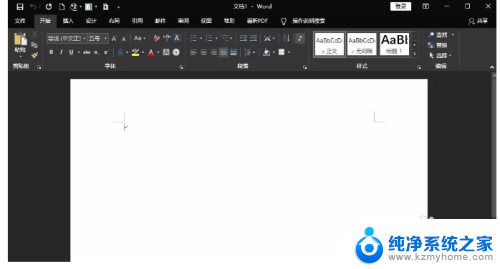
2.第二步我们在word上方菜单工具栏选项中点击选择“插入”按钮,进入“插入”界面。
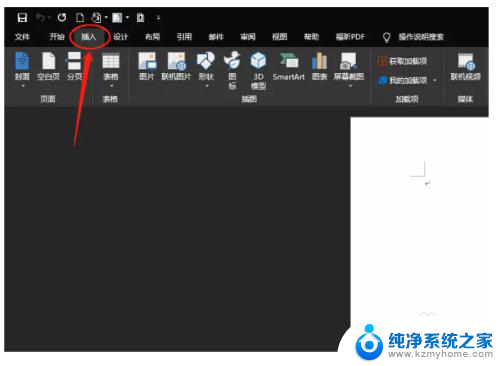
3.第三步我们在插入选项界面中找到插图窗口,在窗口中选择“图标”选项按钮。
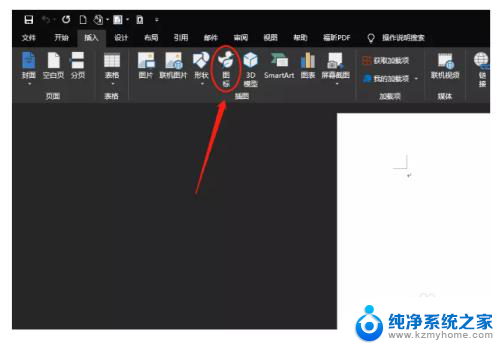
4.第四步点击“图标”选项按钮后会弹出一个窗口,窗口中有许多图标的样式。
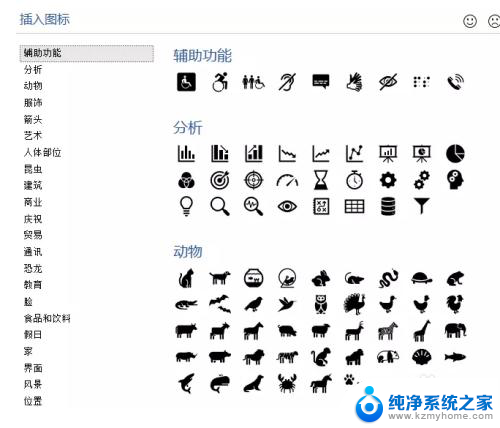
5.第五步我们选择需要使用的图标,然后在下方点击插入,即可完成图标的添加。
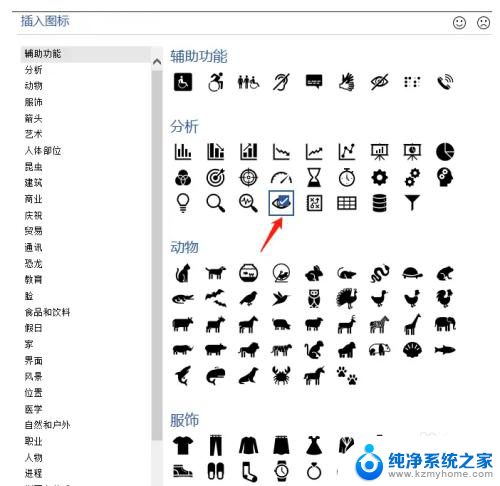
6.第六步我们操作完毕后,我们选择插入的图标就出现在我们的文档中。
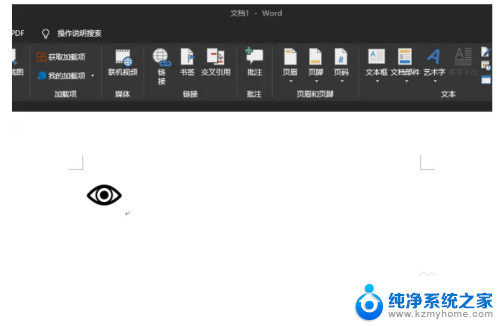
7.我们在录入文字的同时可以按照此方法来插入一些奇特的小图标来对我们内容的优化,让文章变得更加富有趣味。
以上就是在Word中添加图标的全部内容,有需要的用户可以根据以上步骤进行操作,希望对大家有所帮助。
怎么在word上添加图标 图标怎么添加到word文档相关教程
- 如何添加天气在桌面上 怎么在电脑桌面上添加天气图标
- 怎么给word添加字体 Word文档如何添加新的字体样式
- word文档怎么添加下划线 word里添加下划线的方法
- wps文字如何添加到图片上 wps文字如何添加到图片上的教程
- word添加空白页快捷键 Word文档中添加空白页的快速方式
- wps次要纵坐标如何添加 wps如何在图表中添加次要纵坐标
- word文档怎么加入下划线 word中如何给单词添加下划线
- word添加附件为什么不显示图标 word如何插入附件并显示图标步骤
- 电脑画图工具怎么添加文字 如何在图片中添加文字
- wps图标如何做双纵坐标 如何在wps图标中添加双纵坐标
- 多个word在一个窗口打开 Word如何实现多个文件在一个窗口中显示
- 浏览器分辨率怎么调整 浏览器如何设置屏幕分辨率
- 笔记本电脑开不了机怎么强制开机 笔记本电脑按什么键强制开机
- 怎样看是不是独立显卡 独立显卡型号怎么查看
- 无线网络密码怎么改密码修改 无线网络密码如何更改
- 电脑打印机找 电脑上如何查看设备和打印机设置
电脑教程推荐